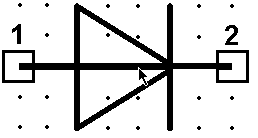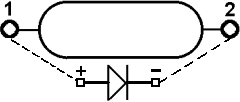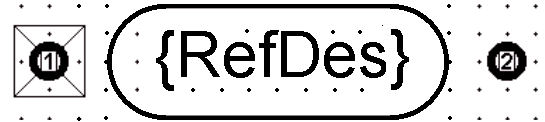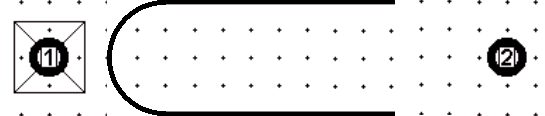- •1. Разработка шаблона символа
- •2. Разработка символов имс к511пу2
- •3. Разработка шаблона посадочного места (пм)
- •Аналогично создать в ftp стили тm1p4–0p8c , tm1p9–1p3c и p2p1–0p7r указав:
- •6. Разработка посадочного места dip-14 Разработка пм dip14 выполняется «Мастером пм» этапами:
- •7. Запись бэ – к511пу2 в библиотеку
- •8. Разработка символа для имс 133la6
- •9. Разработка пм plan –14
- •10. Запись бэ - 133la6 в библиотеку
- •11. Разработка бэ диод kd403a
- •12. Разработка бэ - транзистор kt3102g
- •18. Разработка форматки для э3
- •37. Ввод текстового описания схемы
- •38. Оптимизация цепей (Swap Gate)
- •39. Копирование элементов библиотек
- •44. Выполнение отдельных элементов пп
11. Разработка бэ диод kd403a
Распайка выводов символа DIOD (рис.13) на ножки ПМ KD403A показаны на рис.14.
Символ DIOD создается в редакторе символов Symbol Editor в следующем порядке
Открыть шаблон: Symbol > Open > ShablonSYM и установить сетку чертежа 1,25 мм.
Сохранить символ под новым именем: DIOD командой Symbol > Save To File As.
Загрузить окно «Мастер символов» командой Symbol > Symbol Wizard и установить следующие поля: Symbol Width = 7.5; Pin Spacing = 5; Number Pin Left=Number Pin Right =1; Line Width= 0.2; Default Pin Name = +; Default Pin Designator = Current Pin Number = 1; User = 5; флажки Pin Name и Pin Des – сбросить.
Таблица 3 Таблица 4
Gate# |
GateEq |
Normal |
|
Pad # |
Pin Des |
Gate # |
SymPin# |
Pin Name |
GateEq |
Pin Eq |
Elec.Typ |
1 |
1 |
4AND–NOT |
|
1 |
1 |
1 |
1 |
InA |
1 |
1 |
Input |
2 |
1 |
4AND–NOT |
|
2 |
2 |
1 |
2 |
InB |
1 |
1 |
Input |
|
|
|
|
3 |
3 |
|
|
|
|
|
|
|
|
|
|
4 |
4 |
1 |
3 |
InC |
1 |
1 |
Input |
|
|
|
|
5 |
5 |
1 |
4 |
InD |
1 |
1 |
Input |
|
|
|
|
6 |
6 |
1 |
5 |
Out |
1 |
|
Output |
|
|
|
|
7 |
7 |
PWR |
|
GND |
|
|
Power |
|
|
|
|
8 |
8 |
2 |
5 |
Out |
1 |
|
Output |
|
|
|
|
9 |
9 |
2 |
1 |
InA |
1 |
1 |
Input |
|
|
|
|
10 |
10 |
2 |
2 |
InB |
1 |
1 |
Input |
|
|
|
|
11 |
11 |
|
|
|
|
|
|
|
|
|
|
12 |
12 |
2 |
3 |
InC |
1 |
1 |
Input |
|
|
|
|
13 |
13 |
2 |
4 |
InD |
1 |
1 |
Input |
|
|
|
|
14 |
14 |
PWR |
|
+5B |
|
|
Power |
|
|
|
Рис. 13 (Сетка = 2,5 мм) |
Рис. 14 |
Рис. 15 |
Ввести: Current Pin Number = 2, Default Pin Designator =2 и Default Pin Name = – .
Щелкнуть LB на Finish и изменить графику символа в соответствии с рис.13 (рис.15).
Записать символ в библиотеку Test под именем DIOD , для чего: после Symbol > Save As щелкнуть LB на кнопке Library, выбрать библиотеку Test , нажать кнопку Открыть и в поле Symbol ввести имя символа DIOD, сбросить флажки во всех полях и щелкнуть LB на кнопке OK.
Посадочное место диода KD403A создается в редакторе Pattern Editor этапами:
Подключить к проекту файл FTP (раздел 6, п.2).
Загрузить Мастер ПМ : Pattern > Pattern Wizard и установить поля: Pattern Type = DIP, Number Of Pads Down = 2 , Pad To Pad Spacing = 3.75, Pattern Width = 15, Pad 1 Position = 1, Pad Style (Pad 1) = TM1p4-0p8C, Pattern Pad Style (Other) = TM1p4-0p8C.
Для определения графики ПМ установить флажок в поле Silk Screen и поля: Silk Line Width = 0.2, Silk Rectangle Width = 7, Silk Rectangle Height = 4, Notch Type = None.
Щелкнув LB на кнопке Finish, завершить работу «Мастера» - (рис.16).
Установить сетку 0,5 мм и при нажатом CTRL щелкнуть LB в центре каждой вертикальной линии УГО , после чего нажать клавишу Delete – линии будут удалены.
Нарисовать дуги согласно рис. 17, для чего: в слое TopSilk после Place > Arc нажать LB в точке A (рис.17) и отпустить LB – в точке C (рис.18). Аналогично построить правую дугу, нажав LB в точке D (рис.17) и отпустиь– в точке B (рис.17).
Переместить атрибуты Refdes и Type в центр ПМ (атрибут Type погасить) и записать ПМ в библиотеку Test под именем КD403A командой Pattern > Save As при сброшенном флажке Create Component.
Рис. 16 (Сетка = 1,0 мм) |
Рис. 17 (Сетка = 1,0 мм) |
Рис. 18 (Сетка = 1,0 мм) |
Запись БЭ диода KD403A в библиотеку выполняется в программе Library Executive.
После Component>New указать путь к библиотеке Test и нажать кнопку Открыть.
Подключить к проекту ПМ диода, для чего щелкнуть LB на кнопке Select Pattern и в окне Library Browse дважды щелкнуть LB на имени ПМ диода KD403A – оно будет отображено в верхнем правом поле.
Изменить поля: Gate Numbering= Numeric; Number of Gates = 1; Refdes Prefix=VD.
Подключить символ DIOD, щелкнув дважды LB в 1-й строке колонки Normal и на имени DIOD (табл. 5).
Нажать кнопку PinsView, ввести упаковку по табл.6 и закрыть окно PinsView.
Записать созданный элемент KD403A в библиотеку, выполнив п 78 раздела 7.
Таблица 5 Таблица 6
Gate# |
GateEq |
Normal |
|
Pad # |
Pin Des |
Gate # |
SymPin# |
Pin Name |
GateEq |
Pin Eq |
Elec.Typ |
1 |
1 |
DIOD |
|
1 |
1 |
1 |
1 |
+ |
1 |
|
Unknown |
|
|
|
|
2 |
2 |
1 |
2 |
– |
1 |
|
Unknown |